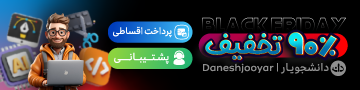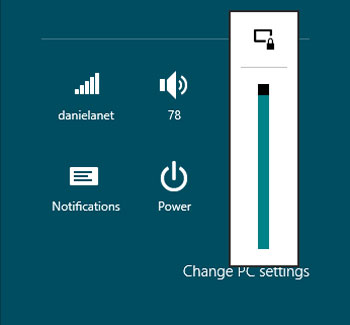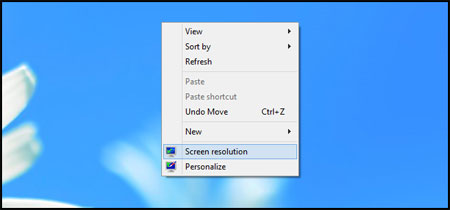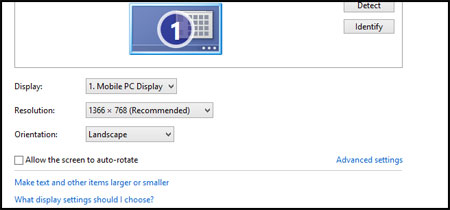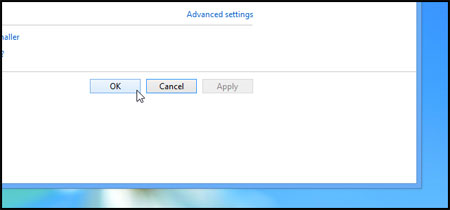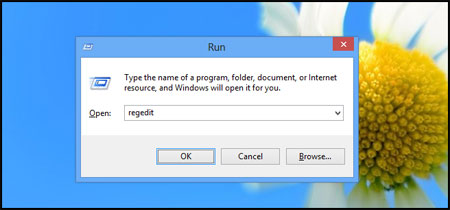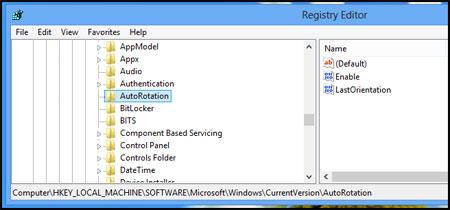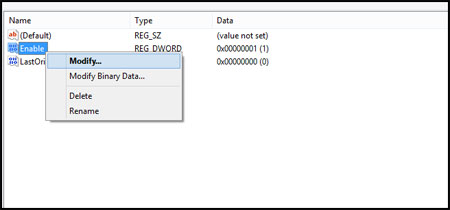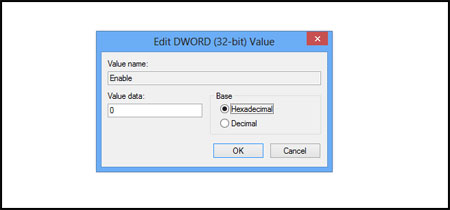غیر فعال کردن چرخش خودکار صفحه نمایش در ویندوز ۸
- مجموعه: موبایل ، لپ تاپ و تبلت
ویندوز ۸ به شدت تبلت ها را هدف قرار داده است، بیشتر آنهایی که اجازه استفاده از هر دو حالت چرخش چشم انداز (landscape) و شمایل (portrait) را دارند. بسته به اولویت شخصی تان، ممکن است مایل به غیر فعال کردن این عملکرد چرخش خودکار باشید. در اینجا چگونگی انجام این کار ارائه شده است.
توجه: در حال آزمایش دستگاه ها، متوجه شدیم که تنظیمات برای غیر فعال کردن چرخش صفحه نمایش در تمامی دستگاه ها موجود نیست، پس ما روشی برای غیر فعال کردن آن در رجیستری نیز ارائه کرده ایم.
غیر فعال کردن آن با استفاده از نوار لغزنده روشنایی
چنانچه گزینه تنظیمات نوار Charms را باز کنید یا از میانبر صفحه کلید WIN + I استفاده نمایید، می توانید بررسی و کنترل روشنایی را برای قفل صفحه نمایش بکار برید.
لازم به گفتن است که برخی موارد را مشاهده کرده ایم که در آنجا دکمه چرخش خودکار نمایان نشد در حالی که می بایست باشد.
غیر فعال کردن آن با استفاده از صفحه کلید
ساده تر از این نمی توانست باشد. چنانچه شما در حال استفاده از یک دستگاه با صفحه کلید متصل به آن باشید، می توانید به سادگی از کلیدهای WIN + O (حرف O است، نه عدد صفر) برای روشن یا خاموش کردن چرخش خودکار استفاده کنید. بدیهی است این بر روی تبلت کار نمی کند مگر اینکه شما از یک صفحه کلید متصل به آن برخوردار باشید، و ما مطمئن نیستیم که این کار بر روی تمامی دستگاه ها جواب دهد.
غیر فعال کردن آن با استفاده از رابط کاربری گرافیکی (GUI)
روی میزکار (دسکتاپ) تان راست کلیک کرده و گزینه وضوح و تفکیک پذیری (رزولوشن) صفحه نمایش را از فهرست زمینه انتخاب کنید.
هنگامی که برنامه پنجره کنترل (Control Panel) بارگذاری شد، تیک جعبه انتخاب “دادن اجازه به صفحه نمایش برای چرخش خودکار” را بردارید.
سپس روی OK کلیک کنید.
غیر فعال کردن آن با استفاده از دکمه تبلت (در صورت وجود)
برخی تبلت ها از دکمه ای برخوردارند که به شما اجازه می دهد تا به سرعت عملکرد چرخش خودکار را غیر فعال سازید. شما نیاز دارید تا کتابچه راهنمای خود را بررسی کنید تا ببینید که آیا یکی از دکمه ها برای این عملکرد منظور شده است.
غیر فعال کردن آن با استفاده از رجیستری
راه دیگر اینکه شما می توانید با استفاده از رجیستری آن را غیر فعال کنید. برای انجام این کار، کلیدهای ترکیبی Win + R را برای باز کردن کادر Run بفشارید، سپس regedit را بنویسید و Enter را بزنید.
هنگامی که ویرایشگر رجیستری (Registry Editor) باز شد، رو به پایین حرکت کنید به سمت:
HKEY_LOCAL_MACHINE\SOFTWARE\Microsoft\Windows\CurrentVersion\AutoRotation
در سمت راست، شما یک مقدار به نام فعال کردن (Enable) را مشاهده خواهید کرد، روی آن راست کلیک کرده و تغییر دادن (modify) را از فهرست زمینه انتخاب کنید.
چنانچه قابلیت چرخش در دستگاه شما فعال باشد، به ۱ تنظیم شده است. برای غیر فعال کردن، آن را به ۰ تغییر دهید و سپس روی OK کلیک کنید.
تمام آنچه که می بایست انجام دهید، همین بود.
منبع:gooyait.com